Verwenden Sie die Domain-Übersicht, um einen schnellen Überblick über die Leistung einer Domain zu erhalten
Veröffentlicht: 2022-04-17- So gelangen Sie zur Domain-Übersichtsseite
- Nützliche allgemeine Funktionen
- Die Suchleiste
- Exportieren und verlinken
- Hilfe in der Toolbox
- Spezifische Funktionen der Boxen
- Navigationsmenü
- Datenfelder auf der Übersichtsseite
- Wert des Sichtbarkeitsindex
- Anzahl der Schlüsselwörter
- Verknüpfungen
- Soziale Signale
- Domänenübersicht
- Top Pfade, Hosts und URLs
- Sichtbarkeitsindex - Grafik
- Interessante Rankings
- Zusammenfassung
So gelangen Sie zur Domain-Übersichtsseite
Nach dem Öffnen der SISTRIX Toolbox befinden Sie sich auf der Startseite der Toolbox.
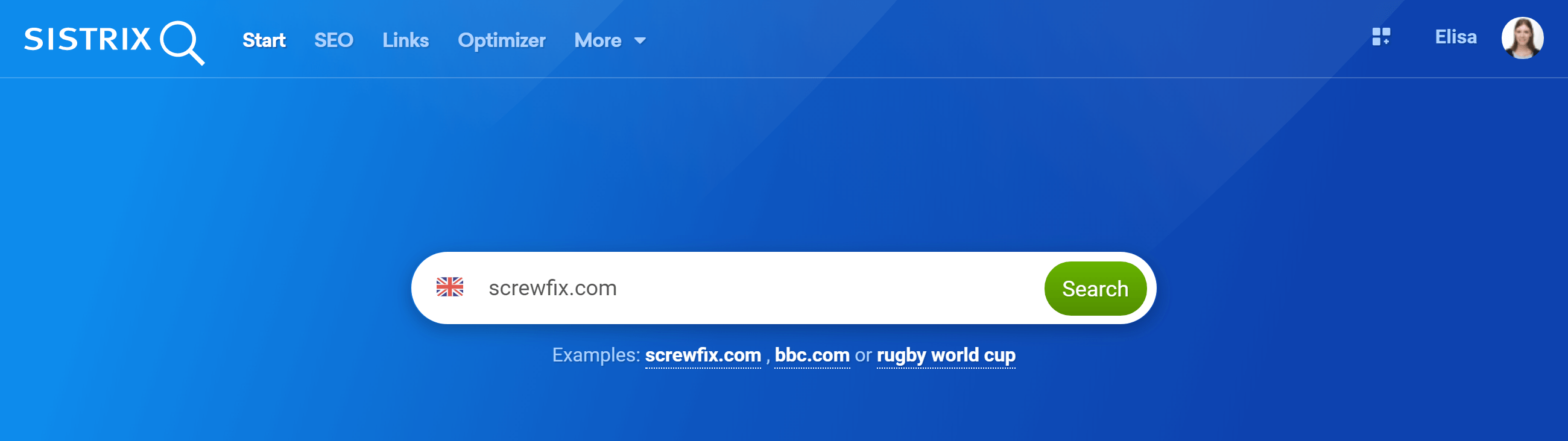
Geben Sie die Domain, die Sie analysieren möchten, in die Suchleiste ein und klicken Sie auf „Suchen“, um zur Übersichtsseite für diese Domain zu gelangen.
Jedes Element auf dieser Seite konzentriert sich auf einen bestimmten Bereich der Domain und ist mit nur einem Klick leicht zu erreichen.
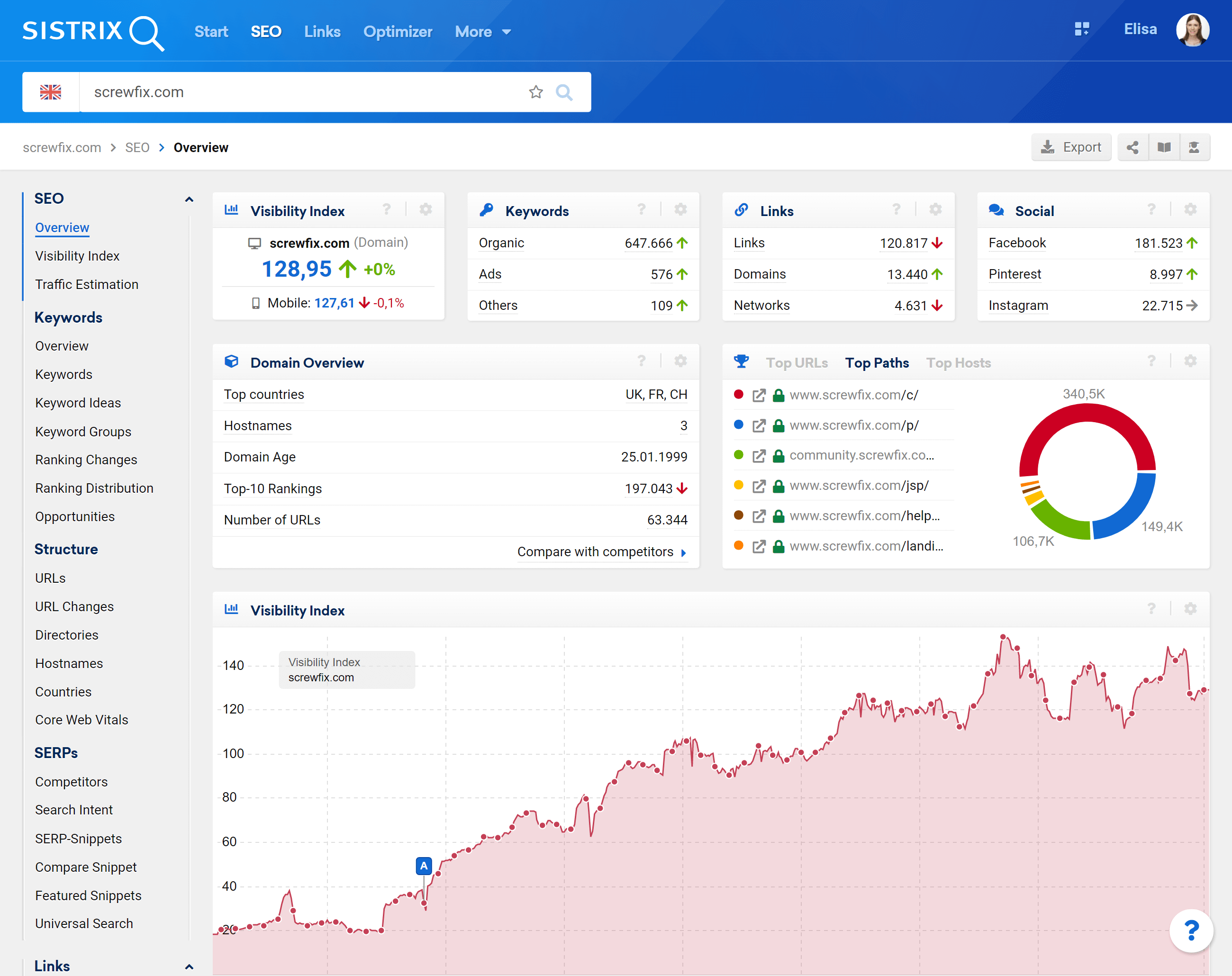
Nützliche allgemeine Funktionen
Bevor wir uns mit den verschiedenen Elementen in diesem Abschnitt befassen, konzentrieren wir uns auf einige allgemeine, aber wirklich nützliche Funktionen, die Ihren Arbeitsablauf einfacher und schneller machen.
Die Suchleiste
Die Suchleiste ist der Ausgangspunkt für Ihre Analyse: Neben einer Domain können Sie auch ein Verzeichnis, eine Subdomain oder eine URL eingeben, um nur diesen Abschnitt der Domain anzuzeigen. Eine vollständige Aufschlüsselung dessen, was Sie in die Suchleiste eingeben können, finden Sie in unserem FAQ-Artikel Welche Anfragen kann ich über die Suchleiste starten?

Sie können den Länderindex ändern, indem Sie auf das Flaggensymbol links neben der Suchleiste klicken 1 , oder diese spezifische Suche zu Ihren Favoriten hinzufügen, indem Sie auswählen rechts 2 .
Alle Ihre Favoriten werden auf der Startseite Ihres Toolbox-Profils gespeichert, damit Sie in Zukunft schnell wieder darauf zugreifen können.
Exportieren und verlinken
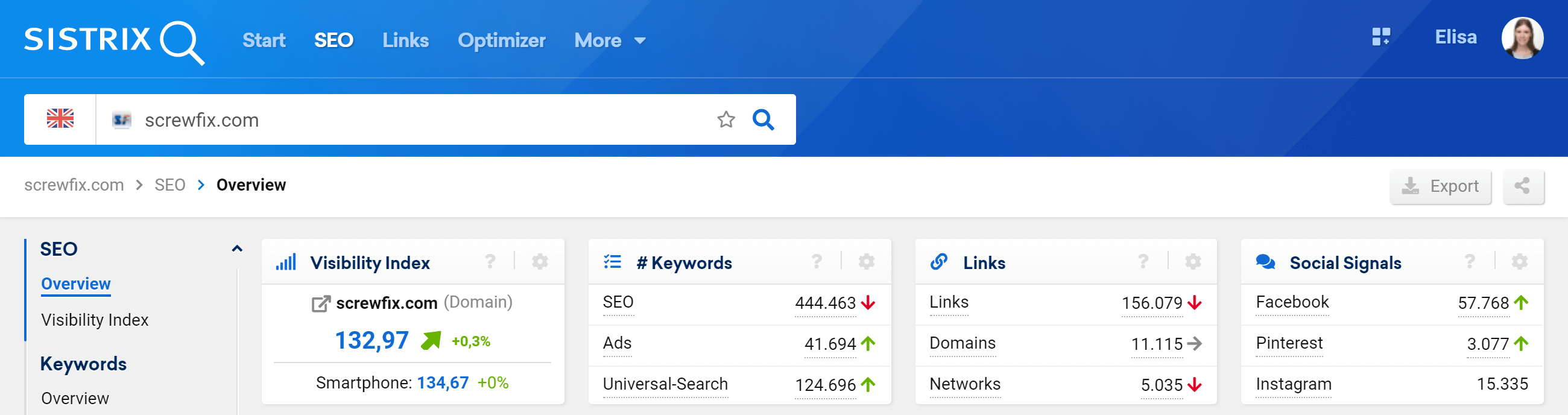
In der oberen rechten Ecke der Toolbox-Benutzeroberfläche sehen Sie zwei Symbole 3 .
Das erste, „ Exportieren “, ermöglicht es Ihnen, die Seite als PDF-Dokument zu exportieren, während das zweite Symbol, „Shortlink“ erstellt einen Shortlink, den Sie auf Facebook und Twitter teilen können. Diese Funktion ist praktisch, wenn Sie Ihr Team oder einen Kunden schnell über die Daten informieren möchten.

Jeder Shortlink kostet Sie 10 Credits und bleibt 7 Tage lang aktiv. Um mehr über das Credit-System in der Toolbox zu erfahren, lesen Sie den Artikel „Exporte und Credits in der SISTRIX Toolbox“.
Hilfe in der Toolbox
Wenn Sie Fragen zu den Daten innerhalb der SISTRIX Toolbox haben, haben Sie zwei verschiedene Möglichkeiten, um Hilfe zu erhalten.
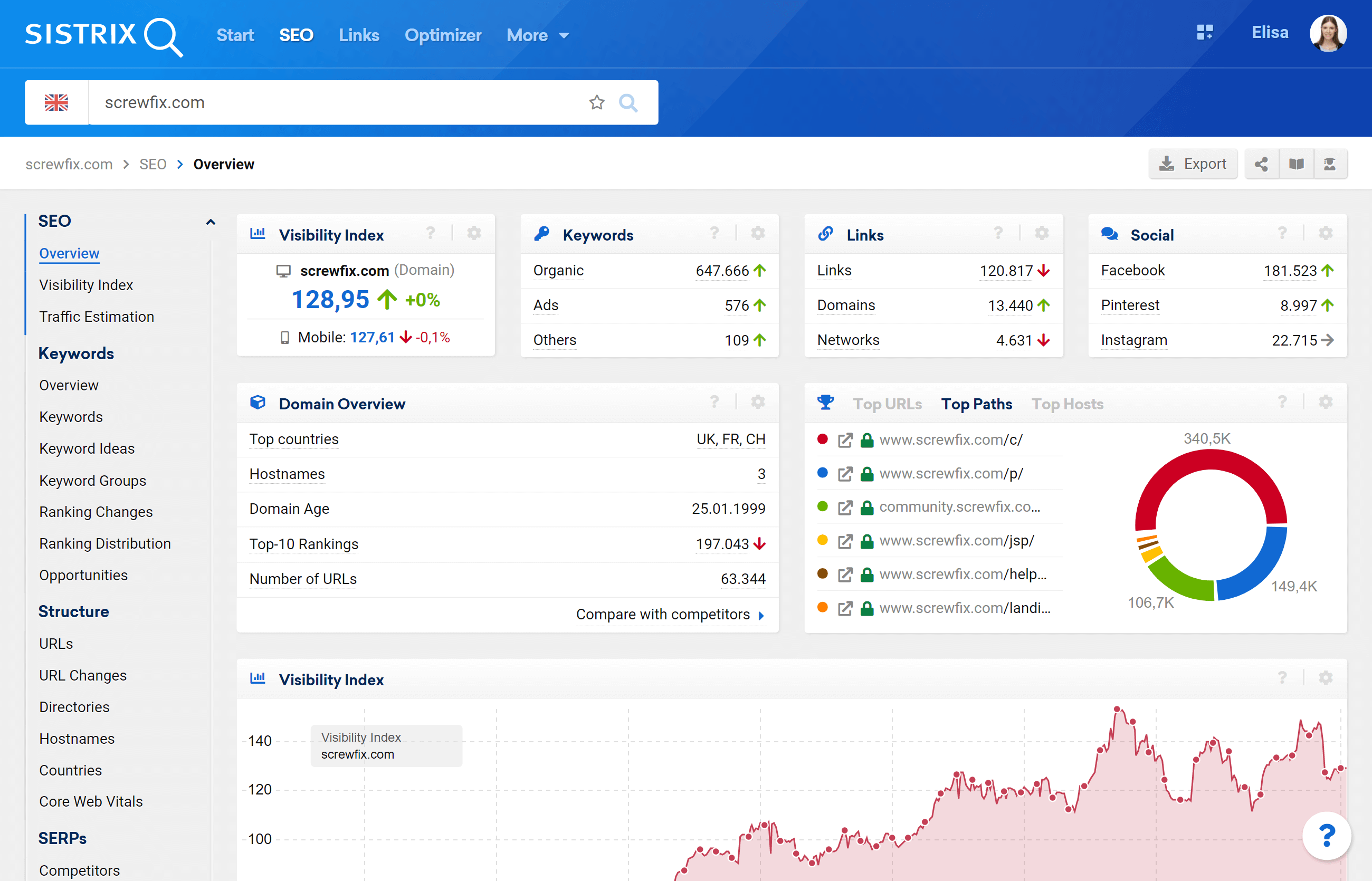
Jedes Kästchen in der Toolbox enthält eine in der oberen rechten Ecke: Wenn Sie darauf klicken, sehen Sie eine Erklärung der Daten im Feld und Ratschläge zur Interpretation 4 .
Wenn Sie unseren Support direkt kontaktieren möchten, können Sie auf das blaue klicken in der unteren rechten Ecke jedes Bildschirms , bei 5 .
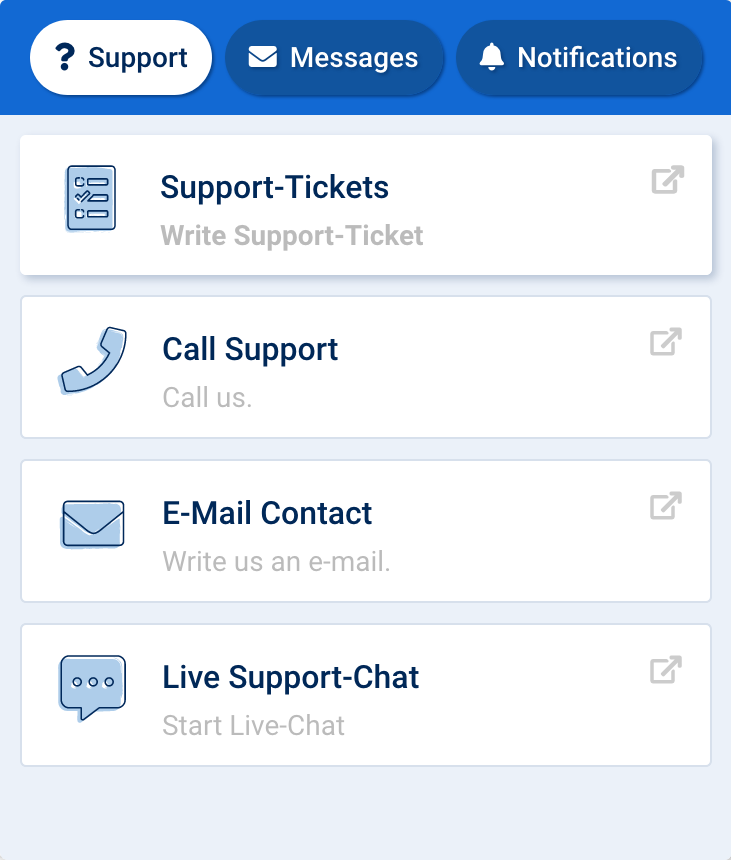
Wenn Sie auf die Registerkarte Support klicken, finden Sie alle verschiedenen Möglichkeiten, uns zu erreichen.
Spezifische Funktionen der Boxen
Jede Box in der SISTRIX Toolbox enthält auch die Symbol, in der oberen rechten Ecke. Dies öffnet alle Optionen, die für dieses spezifische Element verfügbar sind. Für fast jede Box beinhaltet dies eine Möglichkeit, die Box zu einem Dashboard oder Bericht hinzuzufügen.
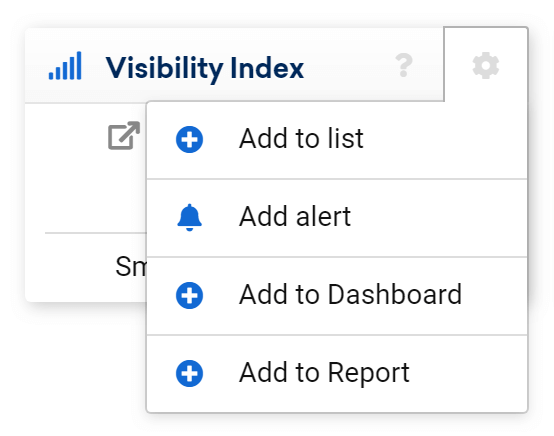
Navigationsmenü
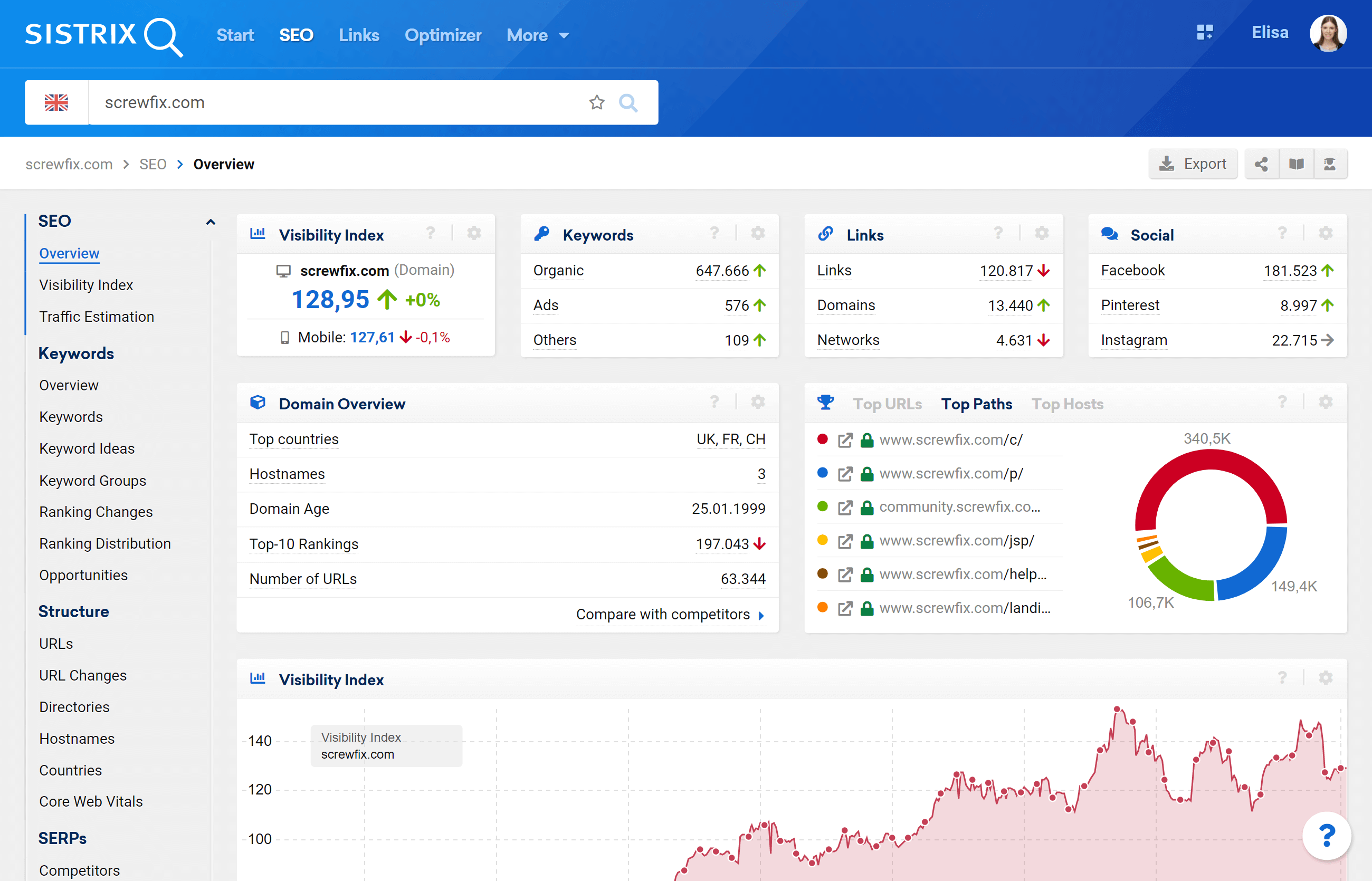
Wenn Sie sich die Daten für eine Domain (oder einen Host usw.) ansehen, sehen Sie links neben den Daten die modulspezifische Navigation 6 . Damit gelangen Sie zu den verschiedenen Bereichen und Bewertungen der SISTRIX Toolbox für die Domain, die Sie bewerten.
Wenn Sie an allgemeinen, nicht domänenspezifischen Informationen zu einem Modul interessiert sind, können Sie im oberen Navigationsmenü 7 auf den Modulnamen klicken. Dieser Teil der Navigation wird sich nicht ändern.
Datenfelder auf der Übersichtsseite
Nachdem wir nun die allgemeinen Funktionen besprochen haben, tauchen wir ein in die spezifischen Elemente der Domain-Übersichtsseite.
Alle diese Felder, mit Ausnahme des Feldes „Domain-Übersicht“, stehen Ihnen auch zur Verfügung, wenn Sie eine Subdomain, ein Verzeichnis oder eine URL auswerten.
Wert des Sichtbarkeitsindex
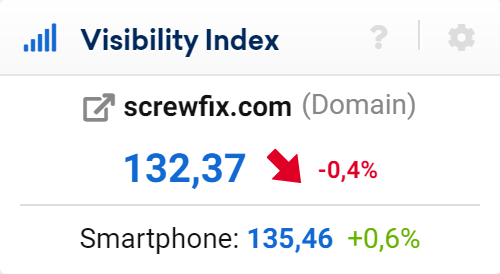
Das erste Kästchen oben links zeigt Ihnen den täglichen Sichtbarkeitsindexwert für Desktop (oben) und Smartphone (unten), mit der Differenz zum gestrigen Wert in Prozent.
Der Sichtbarkeitsindex kann Ihnen dabei helfen, den Gesamtzustand und die Leistung Ihrer Online-Sichtbarkeit schnell einzuschätzen. Dies hilft auch dabei, zu sehen, ob etwas schief geht.
Anzahl der Schlüsselwörter
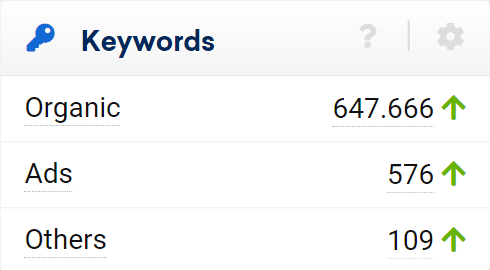
Dieser Kasten konzentriert sich auf drei verschiedene Indikatoren:
- Organisch : Anzahl der Keywords, die in den Top-100 der organischen Ergebnisse ranken
- Anzeigen : Anzahl der Keywords, die mit Anzeigen von der Domain auf der 1. Seite der Suchergebnisse gefunden wurden
- Andere : Anzahl der Schlüsselwörter, bei denen die Domain in einer universellen Suchintegration in den Suchergebnissen angezeigt wurde
Bitte beachten Sie, dass dieses Feld nur die Anzahl der eindeutigen Schlüsselwörter anzeigt, nicht die Gesamtzahl der Platzierungen der Domain für diese Schlüsselwörter. Der Pfeil zeigt an, ob die Zahl im Vergleich zur Vorwoche gestiegen oder gesunken ist. Wenn Sie auf jedes Ergebnis klicken, gelangen Sie zu den einzelnen Ergebnistabellen, in denen Sie alle Keywords für die Domain sehen können.

Verknüpfungen
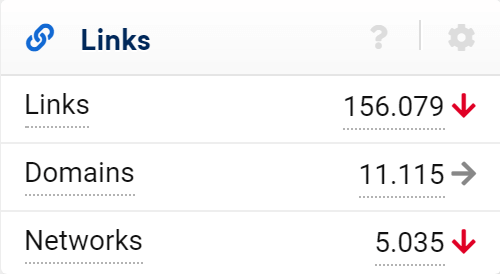
In dieser Box finden Sie:
- Links : Anzahl der aktuell existierenden externen Links (oder Backlinks), die für die Domain gefunden wurden
- Domains : Anzahl eindeutiger Domains, die auf die bewertete Domain verlinken
- Netzwerke : Anzahl eindeutiger Klasse-C-Netzwerke, die auf die ausgewertete Domain verlinken
Für unsere Linkdaten haben wir einen eigenen SISTRIX-Crawler, der das Web durchsucht und mehr als 250 Milliarden Links pro Monat auswertet und die Daten täglich aktualisiert. Wenn Sie das Link-Modul haben, können Sie auf die Daten klicken, um die Liste der Links für die analysierte Domain anzuzeigen.
Ein kurzer Blick auf dieses Kästchen lässt Sie schnell erkennen, ob eine Domain ein unnatürliches Linkprofil hat.
Soziale Signale
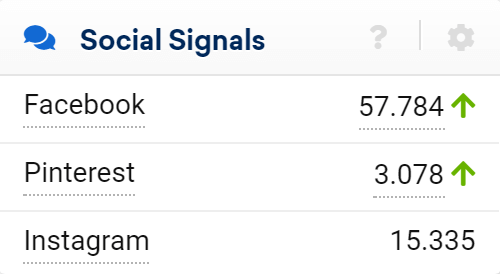
Diese Box zeigt Ihnen die Anzahl der Social Signals für die ausgewertete Domain von den Plattformen Facebook, Pinterest und Instagram. Ein Klick auf die Nummer und Sie können die beliebtesten Seiten für jede Plattform weiter analysieren, vorausgesetzt, Sie haben Zugriff auf das Social-Modul.
Domänenübersicht
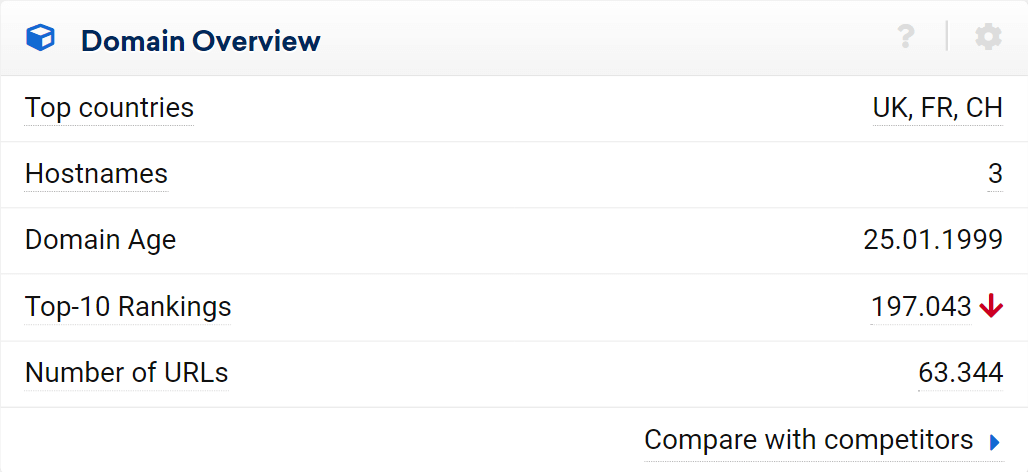
Hier sehen Sie eine Reihe zusätzlicher Leistungsindikatoren für die bewertete Domäne:
- Top-Länder : Länder, in denen die Domain die größte Sichtbarkeit bei Google hat
- Hostnamen : Die Anzahl der unterschiedlichen Hostnamen, für die wir mindestens ein Ranking in unserer erweiterten Datenbank gefunden haben
- Domain-Alter : Datum, an dem die Domain registriert wurde
- Top-10-Rankings : Anzahl der Keywords für das bewertete Domain-Ranking in den Top-10-Positionen (erste Seite) der SERPs
- Anzahl der URLs : Gesamtzahl der URLs, die für die Domain ranken
Wenn die Anzahl der indexierten Seiten nicht verfügbar ist, klicken Sie einfach auf „Daten erfassen“ direkt neben dem Eintrag, wodurch die Domain zu Ihrer Watchlist hinzugefügt wird und wir sie von diesem Moment an regelmäßig crawlen.
Abschließend können Sie über den Eintrag „Mit Wettbewerbern vergleichen“ die SEO KPIs der bewerteten Domain mit denen von bis zu 3 anderen Websites vergleichen. Dies ist einer der Schritte für eine erfolgreiche Wettbewerbsanalyse, auf die wir in diesem Tutorial ausführlich eingehen: „Die Konkurrenz analysieren: Wer sind meine Wettbewerber?“.
Top Pfade, Hosts und URLs
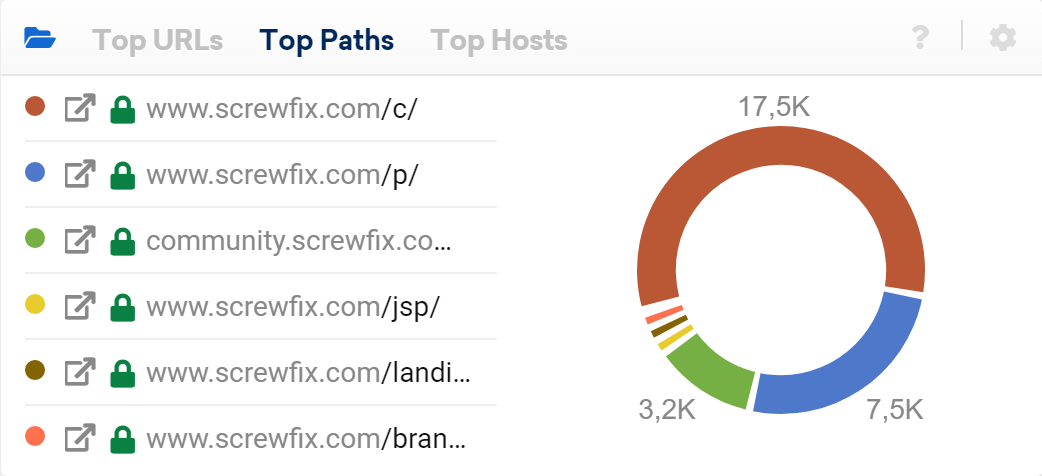
Dieses Tortendiagramm zeigt Ihnen die erfolgreichsten Verzeichnisse, Hosts und URLs nach der Anzahl der organisch rankenden Keywords . Wenn Sie auf einen Pfad, Host oder eine URL klicken, bringt Sie die Toolbox zu ihrer spezifischen Übersichtsseite, während die Das Symbol öffnet die entsprechende URL in einem neuen Tab. Endlich, das links neben der URL zeigt an, dass die Seite HTTPS verwendet.
Dank dieser Funktion erhalten Sie schnell einen Überblick darüber, welche Seiten der Website bei Google besser funktionieren: Öffnen und analysieren Sie sie in der Toolbox, um herauszufinden, warum, und verwenden Sie sie als Best-Practice-Beispiel für Ihre eigenen verbesserungswürdigen Seiten.
Sichtbarkeitsindex – Grafik
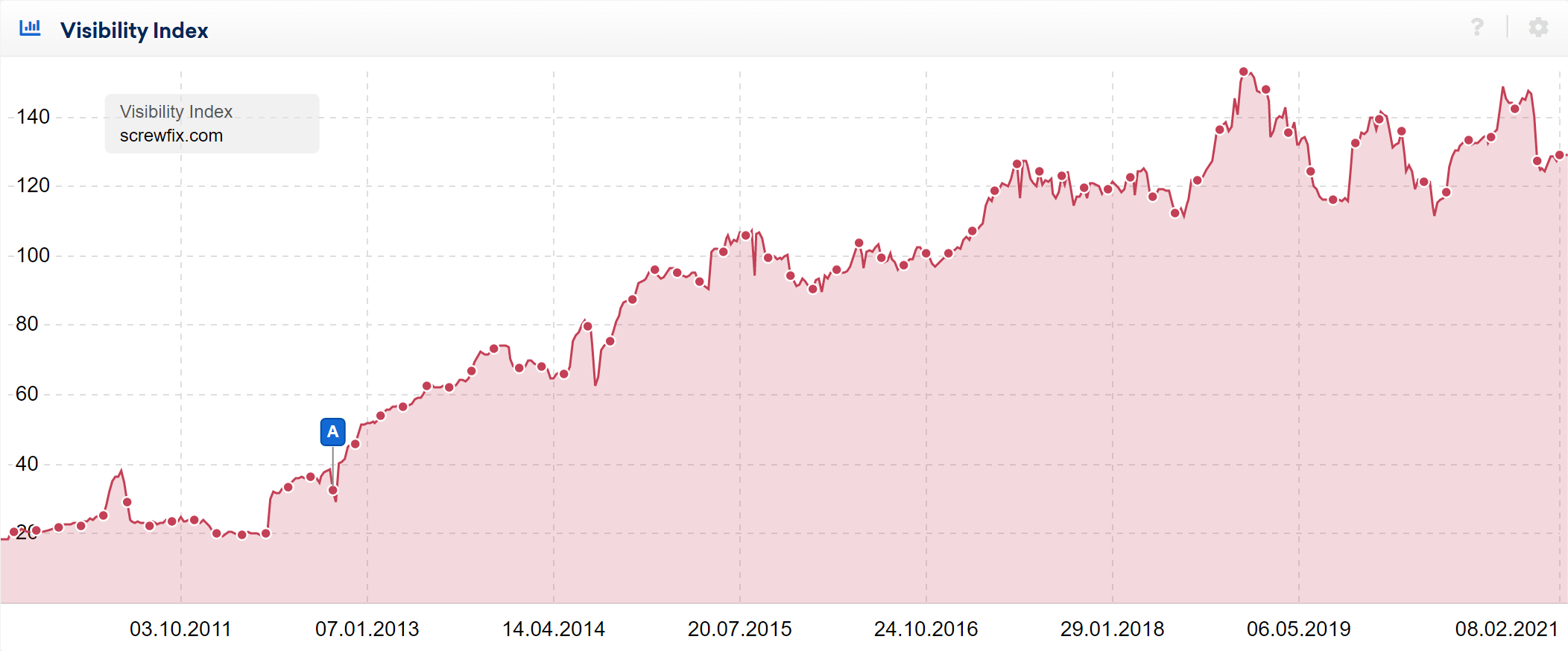
Das ist das Herzstück der Domain-Übersichtsseite: Die Grafik zeigt Ihnen die Entwicklung für den SISTRIX Sichtbarkeitsindex der Domains im Zeitverlauf und wird wöchentlich aktualisiert. Sie können in einen bestimmten Datumsbereich hineinzoomen , indem Sie die Maustaste gedrückt halten und den Bereich auswählen, auf den Sie sich konzentrieren möchten, oder auf „ Vollbild “ klicken, damit die Grafik Ihren gesamten Bildschirm ausfüllt.
Sie können sich auch die rankenden Keywords für ein bestimmtes Datum anzeigen lassen, indem Sie mit der rechten Maustaste auf den entsprechenden Datenpunkt klicken und „Keywords anzeigen für (Domain)“ auswählen: Die Toolbox führt Sie automatisch zur entsprechenden Tabelle.
Der blaue Pin in der Grafik weist auf ein Google-Update hin, das die Sichtbarkeit der Domain beeinträchtigt haben könnte. Die Toolbox zeigt sie automatisch an, wenn sie für ein bestimmtes Datum eine auffällige Veränderung in den Domain-Rankings registriert, bei denen Google ein Algorithmus-Update bestätigt hat. Bitte lesen Sie den Artikel „Dokumententwicklungen mit Event-Pins“, um mehr Einblicke zu diesem Thema zu erhalten.
Beachten Sie, dass das Symbol Ihnen weitere Möglichkeiten, den Sichtbarkeitsindex für Ihre Analysen nutzbar zu machen: Weitere Informationen dazu finden Sie in unserem Artikel Was ist der SISTRIX Sichtbarkeitsindex.
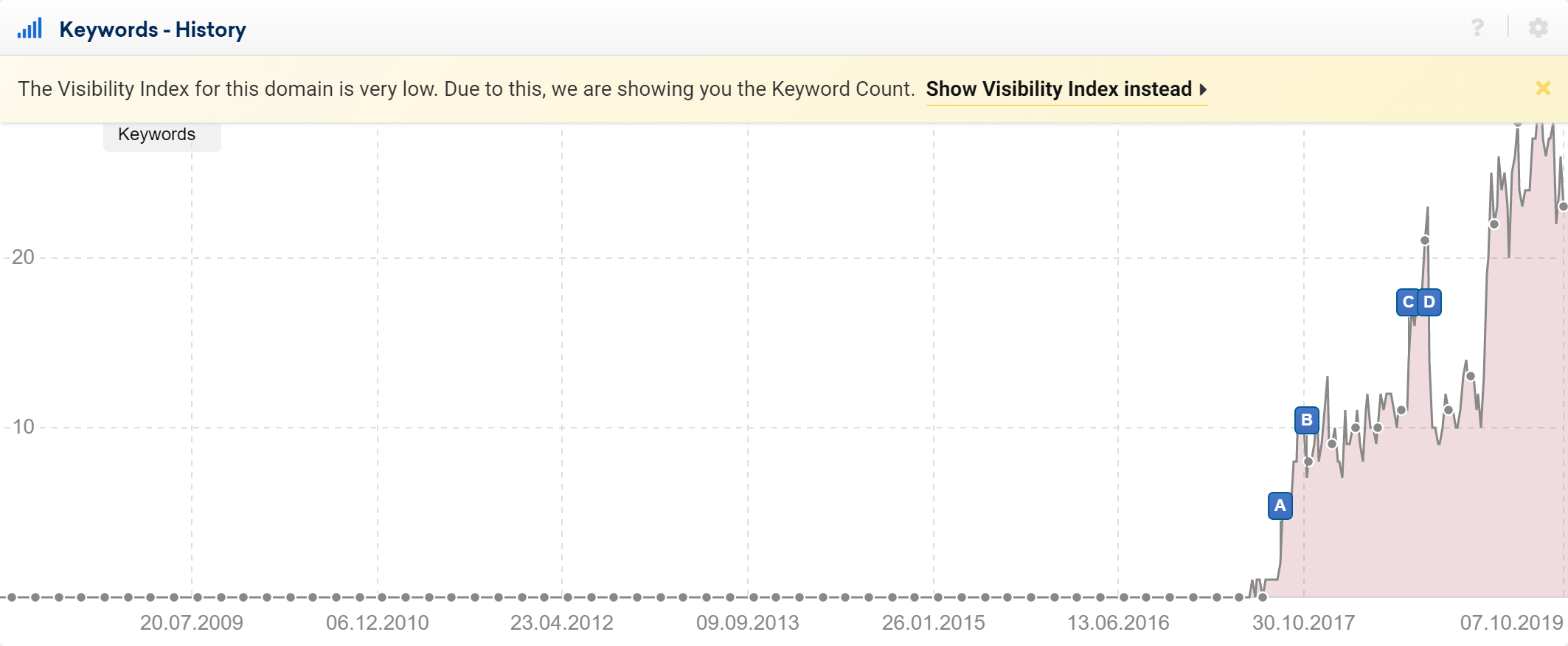
Die Toolbox zeigt automatisch die Anzahl der Keywords anstelle des Sichtbarkeitsindex an, wenn die Sichtbarkeit der analysierten Domain sehr gering ist. Um den Sichtbarkeitsindex anzuzeigen, klicken Sie auf den Eintrag „Stattdessen Sichtbarkeitsindex anzeigen“ im gelben Hinweis direkt über der Grafik.
Interessante Rankings
Diese Tabelle gibt Ihnen einen Überblick über Rankings, die für eine Domain besonders interessant sind, weil sie gut ranken und ein hohes Suchvolumen haben:
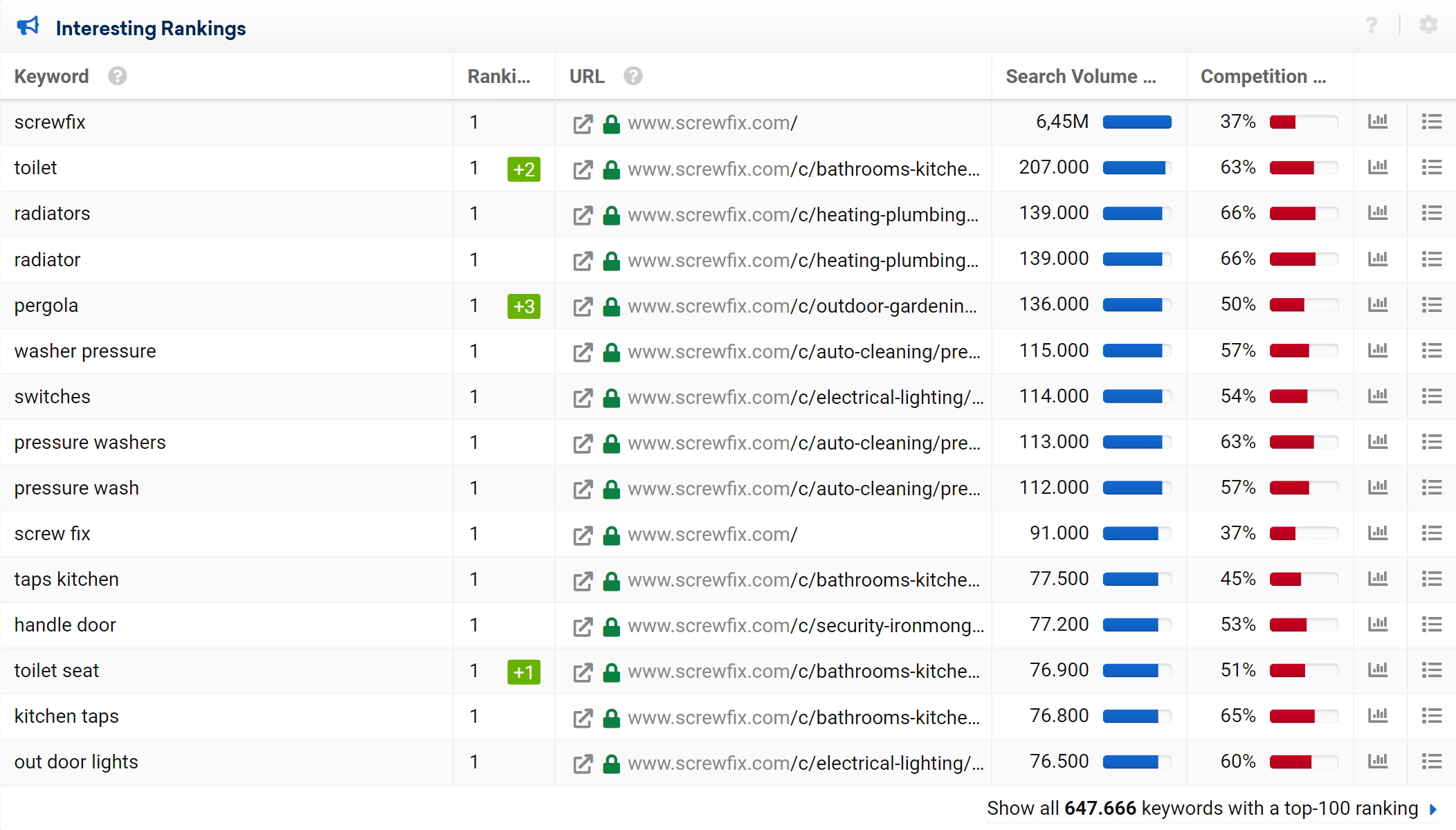
- Schlüsselwort : Schlüsselwort, für das die Domain rankt
- Ranking : aktuelle Ranking-Position der Domain für dieses Keyword und eventuelle Erhöhung oder Verringerung
- URL : URL der Domain, die für das Keyword rankt
- Suchvolumen : geschätzter Traffic für das Keyword
- Konkurrenz : Wert der Konkurrenz für das Schlüsselwort
- Keyword-Verlauf : Zeigt den Keyword-Verlauf für die analysierte Domain an
- SERPs : zeigt die SERPs für das Keyword
Wenn Sie die Tabelle nach einem bestimmten Wert sortieren möchten, können Sie auf die entsprechende Spaltenüberschrift klicken. Um alle rankenden Keywords für die Domain zu sehen und mit der Keyword-Recherche zu beginnen, wählen Sie am Ende der Tabelle den Eintrag „Alle Keywords mit einem Top-100-Ranking anzeigen“.
Zusammenfassung
Die Domain-Übersichtsseite ist grundlegender Bestandteil, um sich einen Überblick über die wichtigsten SEO-Kennzahlen einer Domain, Subdomain, eines Verzeichnisses oder einer URL zu verschaffen.
Dank dieser Seite können Sie Ihre Domain im Auge behalten und mögliche SEO-Probleme sofort überprüfen sowie Ihre Konkurrenten analysieren: Für welche Inhalte ranken sie? Wie ist ihre Sichtbarkeit bei Google? Welches sind ihre Schwachstellen?
